CorelDRAW快速排版图片的方法
- 时间:2020-09-02 09:42
- 来源:下载吧
- 编辑:longnian
CorelDRAW是一款专用于制作矢量图形的平面设计软件,该软件具有活动文本格式、独立的页面图层以及交互式表格等特色功能,在图片编辑方面增加了很多新的特性以及新的学习工具,有利于用户插画以及页面布局。我们在对图片进行编辑处理的过程中,有时候需要将多张图片进行排版处理。而这款软件作为一款平面设计软件,在排版方面非常的出色,相比同类软件来说,排版操作更加便捷。所以接下来小编就给大家详细介绍一下CorelDRAW快速排版图片的具体操作方法,有需要的朋友可以看一看。
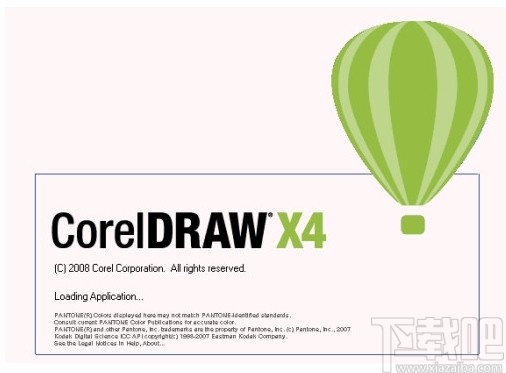
方法步骤
1.首先打开软件,点击软件界面左侧的“新建文档”按钮,在弹出的创建文档窗口中设置好画布的大小,再点击窗口中的“确定”按钮,新建一个文档。
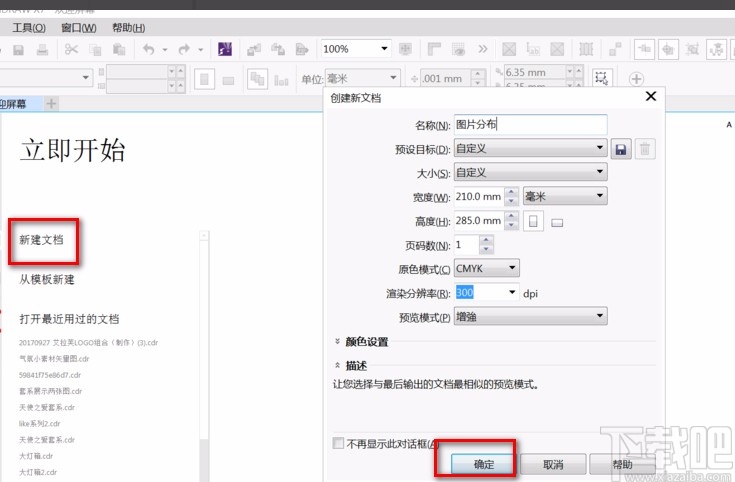
2.接着点击界面顶部的“导入”按钮,我们进入文件添加页面,将需要导入的图片全部导入到软件中。
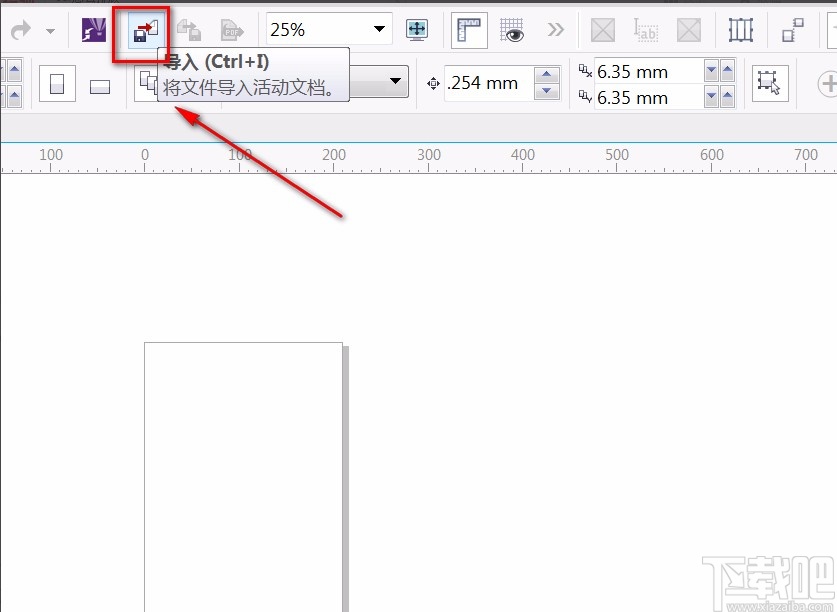
3.然后在界面左侧找到方框按钮并点击,将鼠标移动到画布中,点击鼠标左键不动,移动鼠标在画面中画出一个方框,方框的大小可以自己调整。
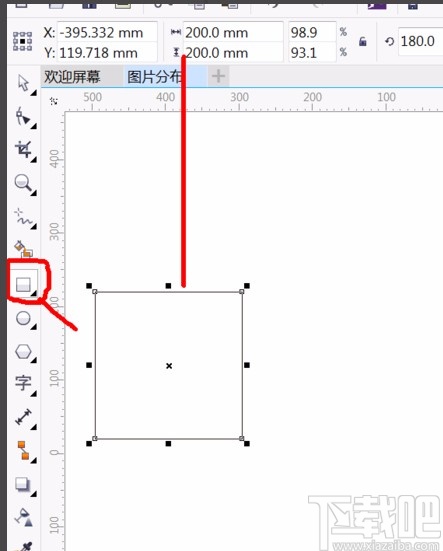
4.紧接着选中一张图片,在界面顶部点击“效果”选项,我们在其下拉框中选择“图框精确剪裁”选项,并在旁边的子下拉框中选择“置于图文框内部”。

5.随后我们再点击刚刚画出的方框,就可以成功将选中的图片添加到方框中了。
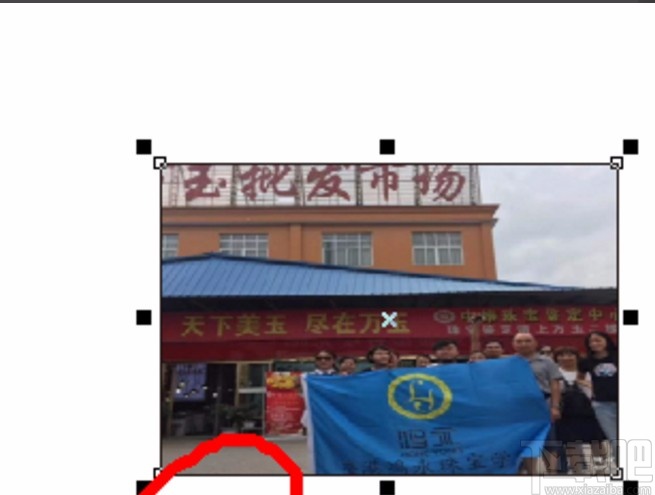
6.接下来我们按照第三步的方法画出方框并摆放好位置,再点击快捷键Ctrl+D按照一定的排版顺序,复制出许多同样大小的方框。
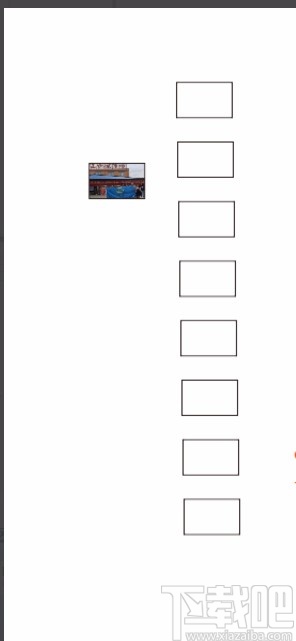
7.最后再按照第四步的方法,依次将图片放入上一步中绘制的方框中,就可以成功对多张图片进行排版了。
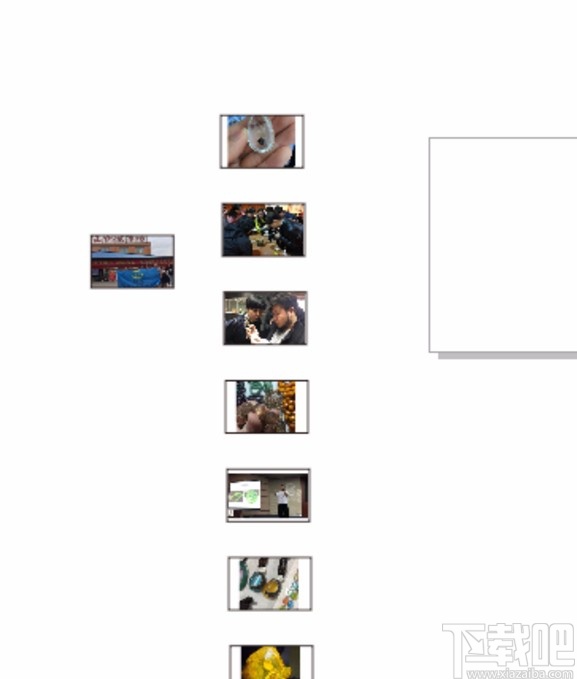
以上就是小编给大家整理的CorelDRAW快速排版图片的具体操作方法,方法简单易懂,有需要的朋友可以看一看,希望这篇教程对大家有所帮助。
最近更新
-
 淘宝怎么用微信支付
淘宝怎么用微信支付
淘宝微信支付怎么开通?9月5日淘宝公示与微信
- 2 手机上怎么查法定退休时间 09-13
- 3 怎么查自己的法定退休年龄 09-13
- 4 小红书宠物小伙伴怎么挖宝 09-04
- 5 小红书AI宠物怎么养 09-04
- 6 网易云音乐补偿7天会员怎么领 08-21
人气排行
-
 易剪辑给视频添加马赛克的方法
易剪辑给视频添加马赛克的方法
易剪辑是一款功能强大的视频编辑软件,该软件体积小巧,但是给用
-
 爱拍电脑端调整视频播放速度的方法
爱拍电脑端调整视频播放速度的方法
爱拍电脑端是一款功能齐全的视频编辑软件,该软件界面直观漂亮,
-
 snapgene下载安装方法
snapgene下载安装方法
snapgene是一款非常好用的分子生物学模拟软件,通过该软件我们可
-
 ae2020导出视频的方法
ae2020导出视频的方法
ae这款软件的全称是AfterEffects,是一款世界著名的拥有影像合成
-
 mouse rate checker下载安装方法
mouse rate checker下载安装方法
mouseratechecker是一款检测鼠标DPI和扫描率综合性能的软件,可以
-
 packet tracer汉化操作方法
packet tracer汉化操作方法
CiscoPacketTracer是一款思科模拟器,它是一款非常著名的图形界面
-
 manycam下载使用方法
manycam下载使用方法
manycam是一款非常实用且功能强大的摄像头美化分割软件,它拥有非
-
 ms8.0下载安装的方法
ms8.0下载安装的方法
MaterialsStudio8.0是一款功能强大的材料模拟软件,模拟的内容包
-
 blender设置中文的方法
blender设置中文的方法
blender是一款开源的跨平台全能三维动画制作软件,该软件功能十分
-
 blender复制物体的方法
blender复制物体的方法
blender是一款高效实用的跨平台全能三维动画制作软件,该软件不仅

